Windows Media Services (流媒体服务器)的配置
Windows-Media-Server搭建流媒体服务器
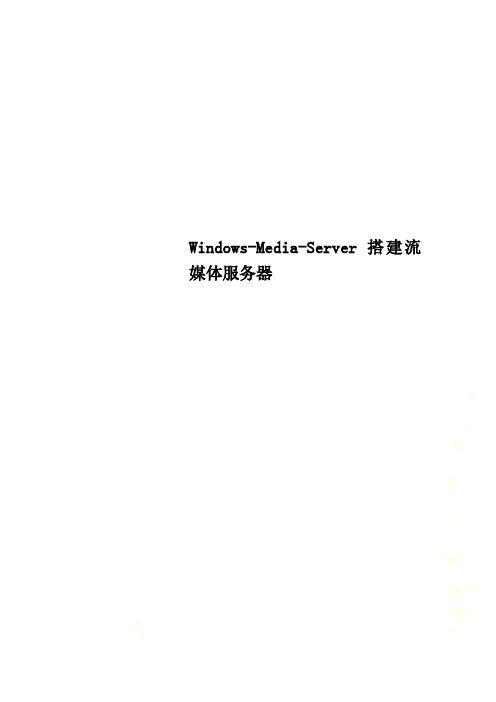
Windows-Media-Server搭建流媒体服务器Windows Media Server搭建流媒体服务器随着Internet和Intranet应用日益丰富,视频点播也逐渐应用于宽带网和局域网。
人们已不再满足于浏览文字和图片,越来越多的人更喜欢在网上看电影、听音乐。
而视频点播和音频点播功能的实现,则必须依靠流媒体服务技术。
就目前来看,最流行的流媒体点播服务器只有两种,即Windows Media服务和Real Server。
下面我们在这里主要讨论在Windows 2003 Server 环境下如何搭建视频点播服务器。
我们大家知道,Windows Media服务采用流媒体的方式来传输数据。
通常格式的文件必须完全下载到本地硬盘后,才能够正常打开和运行。
而由于多媒体文件通常都比较大,所以完全下载到本地往往需要较长时间的等待。
而流媒体格式文件只需先下载一部分在本地,然后可以一边下载一边播放。
Windows Media服务支持ASF 和WMV格式的视频文件,以及WMA和MP3格式的音频文件。
一、Windows Media服务的安装Windows Media服务虽然是Windows Server 2003系统的组件之一,但是在默认情况下并不会自动安装,而是需要用户来手动添加。
而在Windows Server 2003操作系统中,除了可以使用“Windows组件向导”安装Windows Media服务之外,还可以通过“配置您的服务器向导”来实现。
(1)在刚刚安装好Windows Server 2003操作系统并进入Windows时,系统会自动运行“管理您的服务器”窗口。
单击其中的“添加或删除角色”超级链接,将显示“配置您的服务器向导”对话框。
(2)单击该对话框中的“下一步”按钮,计算机将开始自动检测所有的设备、操作系统,并检测所有的网络设置。
在检测完成后将显示“配置选项”对话框,选择“自定义配置”选项,以自定义安装自己所需要的网络服务。
Windows media server 使用介绍
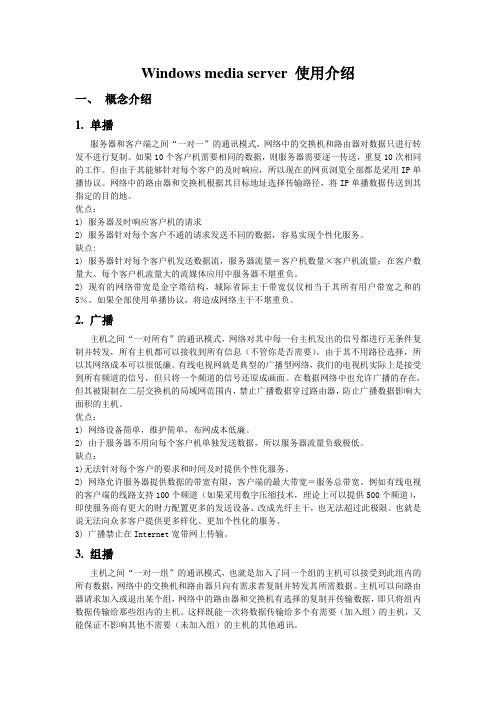
Windows media server 使用介绍一、概念介绍1.单播服务器和客户端之间“一对一”的通讯模式,网络中的交换机和路由器对数据只进行转发不进行复制。
如果10个客户机需要相同的数据,则服务器需要逐一传送,重复10次相同的工作。
但由于其能够针对每个客户的及时响应,所以现在的网页浏览全部都是采用IP单播协议。
网络中的路由器和交换机根据其目标地址选择传输路径,将IP单播数据传送到其指定的目的地。
优点:1) 服务器及时响应客户机的请求2) 服务器针对每个客户不通的请求发送不同的数据,容易实现个性化服务。
缺点:1) 服务器针对每个客户机发送数据流,服务器流量=客户机数量×客户机流量;在客户数量大、每个客户机流量大的流媒体应用中服务器不堪重负。
2) 现有的网络带宽是金字塔结构,城际省际主干带宽仅仅相当于其所有用户带宽之和的5%。
如果全部使用单播协议,将造成网络主干不堪重负。
2.广播主机之间“一对所有”的通讯模式,网络对其中每一台主机发出的信号都进行无条件复制并转发,所有主机都可以接收到所有信息(不管你是否需要),由于其不用路径选择,所以其网络成本可以很低廉。
有线电视网就是典型的广播型网络,我们的电视机实际上是接受到所有频道的信号,但只将一个频道的信号还原成画面。
在数据网络中也允许广播的存在,但其被限制在二层交换机的局域网范围内,禁止广播数据穿过路由器,防止广播数据影响大面积的主机。
优点:1) 网络设备简单,维护简单,布网成本低廉。
2) 由于服务器不用向每个客户机单独发送数据,所以服务器流量负载极低。
缺点:1)无法针对每个客户的要求和时间及时提供个性化服务。
2) 网络允许服务器提供数据的带宽有限,客户端的最大带宽=服务总带宽。
例如有线电视的客户端的线路支持100个频道(如果采用数字压缩技术,理论上可以提供500个频道),即使服务商有更大的财力配置更多的发送设备、改成光纤主干,也无法超过此极限。
流媒体服务器的配置
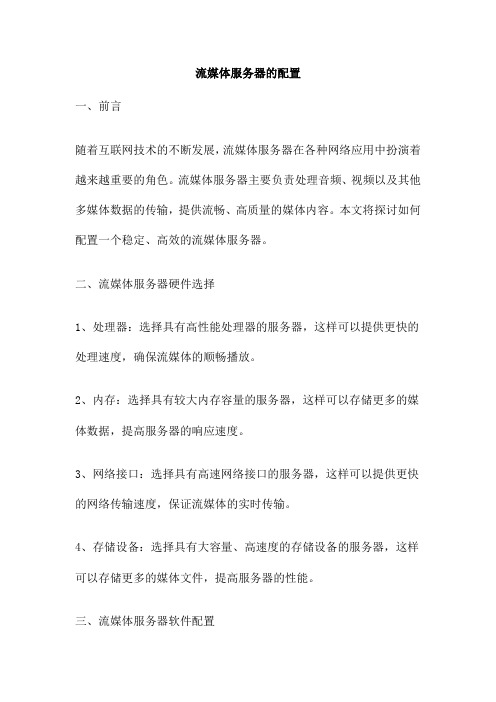
流媒体服务器的配置一、前言随着互联网技术的不断发展,流媒体服务器在各种网络应用中扮演着越来越重要的角色。
流媒体服务器主要负责处理音频、视频以及其他多媒体数据的传输,提供流畅、高质量的媒体内容。
本文将探讨如何配置一个稳定、高效的流媒体服务器。
二、流媒体服务器硬件选择1、处理器:选择具有高性能处理器的服务器,这样可以提供更快的处理速度,确保流媒体的顺畅播放。
2、内存:选择具有较大内存容量的服务器,这样可以存储更多的媒体数据,提高服务器的响应速度。
3、网络接口:选择具有高速网络接口的服务器,这样可以提供更快的网络传输速度,保证流媒体的实时传输。
4、存储设备:选择具有大容量、高速度的存储设备的服务器,这样可以存储更多的媒体文件,提高服务器的性能。
三、流媒体服务器软件配置1、操作系统:选择稳定的操作系统,例如Linux,因为它具有强大的网络功能和稳定的性能。
2、流媒体软件:选择成熟的流媒体软件,例如Windows Media Services、Real Networks Streaming Server等,它们具有强大的流媒体处理功能。
3、配置网络连接:确保服务器具有稳定的网络连接,以便于媒体内容的传输。
4、配置存储设备:确保存储设备能够满足服务器的需求,并提供足够的存储空间。
四、流媒体服务器安全配置1、防火墙:配置防火墙以防止未经授权的访问和攻击。
2、安全策略:制定安全策略以保护服务器免受恶意攻击。
3、定期更新:定期更新服务器软件和操作系统,以确保服务器的安全。
五、总结配置一个稳定、高效的流媒体服务器需要考虑多个方面,包括硬件选择、软件配置以及安全配置。
只有充分考虑到这些因素,才能建立一个满足需求的流媒体服务器。
希望本文能够帮助大家了解如何进行流媒体服务器的配置。
流媒体服务器的搭建随着互联网的快速发展,流媒体技术已经成为了一种重要的信息传播方式。
流媒体服务器是流媒体技术的核心组成部分,可以实现音视频数据的实时传输、存储和播放等功能。
实验三利用WindowsMediaServer架设流媒体服务器
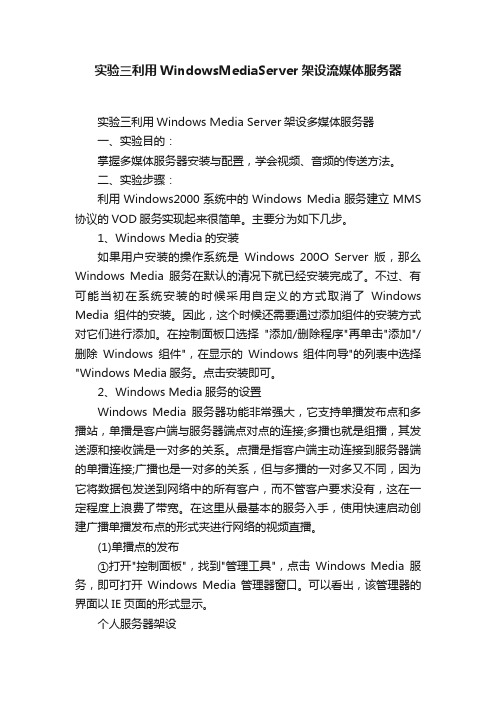
实验三利用WindowsMediaServer架设流媒体服务器实验三利用Windows Media Server架设多媒体服务器一、实验目的:掌握多媒体服务器安装与配置,学会视频、音频的传送方法。
二、实验步骤:利用Windows2000系统中的Windows Media服务建立MMS 协议的VOD服务实现起来很简单。
主要分为如下几步。
1、Windows Media的安装如果用户安装的操作系统是Windows 200O Server版,那么Windows Media服务在默认的清况下就已经安装完成了。
不过、有可能当初在系统安装的时候采用自定义的方式取消了Windows Media组件的安装。
因此,这个时候还需要通过添加组件的安装方式对它们进行添加。
在控制面板口选择"添加/删除程序"再单击"添加"/删除Windows组件",在显示的Windows 组件向导"的列表中选择"Windows Media服务。
点击安装即可。
2、Windows Media服务的设置Windows Media服务器功能非常强大,它支持单播发布点和多播站,单播是客户端与服务器端点对点的连接;多播也就是组播,其发送源和接收端是一对多的关系。
点播是指客户端主动连接到服务器端的单播连接;广播也是一对多的关系,但与多播的一对多又不同,因为它将数据包发送到网络中的所有客户,而不管客户要求没有,这在一定程度上浪费了带宽。
在这里从最基本的服务入手,使用快速启动创建广播单播发布点的形式夹进行网络的视频直播。
(1)单播点的发布①打开"控制面板",找到"管理工具",点击Windows Media服务,即可打开Windows Media 管理器窗口。
可以看出,该管理器的界面以IE页面的形式显示。
个人服务器架设默认情况下,Windows Media服务器会自动识别出当前的机器名,因此启动的时候就已经自动添加了一个服务器名称,如在本例中机器自动识别并添加了一个139 SERVER服务器。
使用WhadowsMediaServices配置流媒体服务器
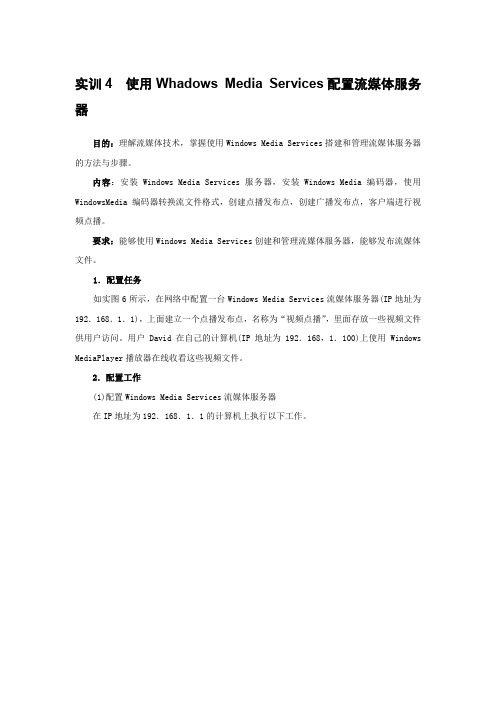
实训4 使用Whadows Media Services配置流媒体服务器目的:理解流媒体技术,掌握使用Windows Media Services搭建和管理流媒体服务器的方法与步骤。
内容:安装Windows Media Services服务器,安装Windows Media编码器,使用WindowsMedia编码器转换流文件格式,创建点播发布点,创建广播发布点,客户端进行视频点播。
要求:能够使用Windows Media Services创建和管理流媒体服务器,能够发布流媒体文件。
1.配置任务如实图6所示,在网络中配置一台Windows Media Services流媒体服务器(IP地址为192.168.1.1),上面建立一个点播发布点,名称为“视频点播”,里面存放一些视频文件供用户访问。
用户David在自己的计算机(IP地址为192.168,1.100)上使用Windows MediaPlayer播放器在线收看这些视频文件。
2.配置工作(1)配置Windows Media Services流媒体服务器在IP地址为192.168.1.1的计算机上执行以下工作。
实图6 配置实例图1)安装Windows Media Services服务器步骤1:单击[开始]→[设置]→[控制面板]→[添加或删除程序]→[添加/删除Windows组件]。
步骤2:在“Windows组件向导”窗口中选择[Windows Media Services],单击[详细信息]按钮。
步骤3:在弹出的“Windows Media Services”对话框中,选中所有的复选框,然后单击[确定]按钮。
步骤4:单击[下一步l按钮,开始安装流媒体服务器,等待一段时间后系统提示安装完成。
安装完成后,单击[开始]→[程序]→[管理工具]→[Windows Media Services],在这里就可以对流媒体服务器进行管理了。
2)准备视频文件在Windows Media Services服务器上的指定目录中存放一些希望被用户访问的视频文件。
流媒体服务器配置教程

流媒体服务器配置教程流媒体服务器配置教程流媒体文件是目前非常流行的网络媒体格式之一,这种文件允许用户一边下载一边播放,从而大大减少了用户等待播放的时间。
另外同过网络播放流媒体文件时,文件本身不会在本地磁盘中存储,这样就节省了大量的磁盘空间开销。
正是这些优点,使得流媒体文件被广泛应用于网络播放。
Windows Server 2003系统内置的流媒体服务组件Windows Media Services(W indows媒体服务,简称WMS)就是一款通过Internet或Intranet向客户端传输音频和视频内容的服务平台。
WMS 支持.asf、.wm a、.wmv、.mp3等格式的媒体文件。
能够像Web服务器发布HTML文件一样发布流媒体文件和从摄像机、视频采集卡等设备传来的实况流。
而用户可以使用Windows Media Player 9及以上版本的播放器收看这些媒体文件。
本章内容以Windows Server 2003(SP1)系统为例,介绍如何使用WMS打造网络媒体中心。
默认情况下,Windows Server 2003(SP1)没有安装Windows Media Ser vices组件。
用户可以通过使用“Windows组件向导”和“配置您的服务器向导”两种方式来安装该组件。
以使用“配置您的服务器向导”安装为例,操作步骤如下所述:Step1 在开始菜单中依次单击【管理工具】→【配置您的服务器向导】菜单项,打开“配置您的服务器向导”对话框。
在欢迎对话框中直接单击【下一步】按钮。
Step2 配置向导开始检测网络设备和网络设置是否正确,如未发现错误则打开【配置选项】对话框。
选中【自定义配置】单选钮,并单击【下一步】按钮。
Step3 打开“服务器角色”对话框,在“服务器角色”列表中显示出所有可以安装的服务器组件。
选中【流式媒体服务器】选项,并单击【下一步】按钮,Step4 在打开的“选择总结”对话框中直接单击【下一步】按钮,配置向导开始安装Win dows Media Services组件。
图解windows media Services流媒体服务器的搭建教程.售后服务
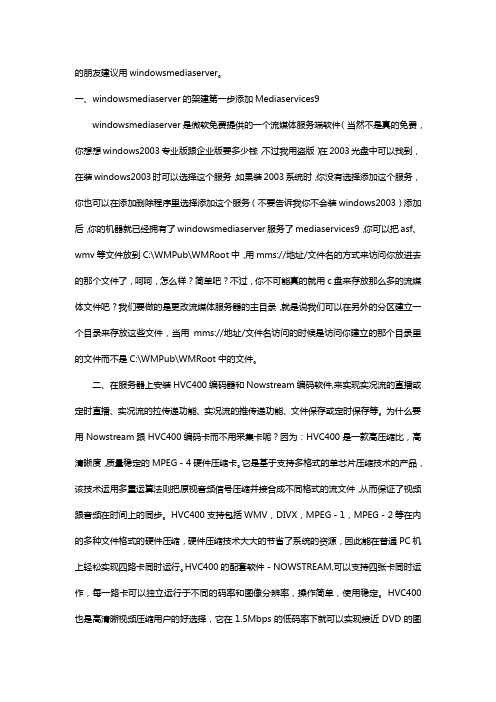
的朋友建议用windowsmediaserver。
一、windowsmediaserver的架建第一步添加Mediaservices9windowsmediaserver是微软免费提供的一个流媒体服务端软件(当然不是真的免费,你想想windows2003专业版跟企业版要多少钱,不过我用盗版)在2003光盘中可以找到,在装windows2003时可以选择这个服务,如果装2003系统时,你没有选择添加这个服务,你也可以在添加删除程序里选择添加这个服务(不要告诉我你不会装windows2003)添加后,你的机器就已经拥有了windowsmediaserver服务了mediaservices9,你可以把asf、wmv等文件放到C:\WMPub\WMRoot中,用mms://地址/文件名的方式来访问你放进去的那个文件了,呵呵,怎么样?简单吧?不过,你不可能真的就用c盘来存放那么多的流媒体文件吧?我们要做的是更改流媒体服务器的主目录,就是说我们可以在另外的分区建立一个目录来存放这些文件,当用mms://地址/文件名访问的时候是访问你建立的那个目录里的文件而不是C:\WMPub\WMRoot中的文件。
二、在服务器上安装HVC400编码器和Nowstream编码软件,来实现实况流的直播或定时直播、实况流的拉传递功能、实况流的推传递功能、文件保存或定时保存等。
为什么要用Nowstream跟HVC400编码卡而不用采集卡呢?因为:HVC400是一款高压缩比,高清晰度,质量稳定的MPEG-4硬件压缩卡。
它是基于支持多格式的单芯片压缩技术的产品,该技术运用多重运算法则把原视音频信号压缩并接合成不同格式的流文件,从而保证了视频跟音频在时间上的同步。
HVC400支持包括WMV,DIVX,MPEG-1,MPEG-2等在内的多种文件格式的硬件压缩,硬件压缩技术大大的节省了系统的资源,因此能在普通PC机上轻松实现四路卡同时运行。
流媒体服务器配置
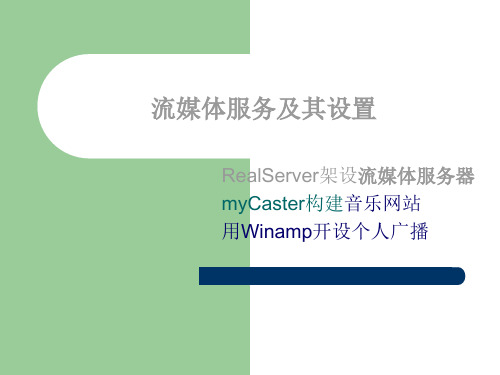
RealServer架设流媒体服务器 myCaster构建音乐网站 用Winamp开设个人广播
流媒体简介 流媒体的英文名称为:StreamMedia,它其实就是一种流 式媒体。它实现的是将传统媒体网络化,并通过网上点播 的形式播放给浏览者。 流媒体的播放方式不同于网上下载,网上下载需要将音视 频文件下载到本地机再播放,而流媒体可以实现边下载边 观看,这就是流媒体的特点所在。 随着宽带技术的发展,流媒体技术被广泛地运用到网页中 ,成功实现了网上点播,在线视听,网上直播等
打开刚才参数选择设置好后打开那个窗 口。切换到“Output”窗口。按照下面 的设置就行了。
勾选“Connect and startup”选项。当你看到“Status” 框的字节传送后,说明你已经接通网络了。
网上播放MP3
完成所有的设定工作之后,我们需要做的仅仅是拨号上网,再启 动SHOUTcast Server,最后选一首喜欢的歌曲用Winamp来播放就 行了。SHOUTcast Server便会自动连上/ ,在SHOUTcast Server的Event Log界面上,你就会看到 “ added me sucessfully”的字眼,这表示我们 已经成功将MP3传送到SHOUTcast站点了。 现在快叫你的朋友到/去收听,根据你登 记的情况选择音乐类别(见图7),再通过你的IP和你所登记的MP3说 明找到你所播放的歌曲,只要点一下,就可以用Winamp来播放了 。 如果不想到SHOUTcast的网站上去听,你也可以直接告诉别人你 上网时的IP,对方只要在Winamp的“Open Location”中输入你的 IP、Port和文件名就可以播放了
我们刚进入界面时,画红圈中的方框里的数字应该是0, 此时我们改成60,也就是Real公司许可给你的文件,就 是你的服务器最大可以允许60人同时访问。修改后点击 右下角的Apply按钮,弹出一个修改成功的页面就可以了。 然后我们启动RealServer服务器。 接下来就是服务器端的音视频制作了,我们用到的软件 就是前面安装的Realproducer,其实就是将我们常见的 *.mp3,*.wav,*.avi,等影音文件转换成Real服务器支持的 ram,rm,ra文件,但这个转换过程不是一版的音乐格式转 换,而是将其转换成多流音乐格式,以便于不同网络速 度用户的访问。下面我们就来看看RealProducer的转换 过程。
- 1、下载文档前请自行甄别文档内容的完整性,平台不提供额外的编辑、内容补充、找答案等附加服务。
- 2、"仅部分预览"的文档,不可在线预览部分如存在完整性等问题,可反馈申请退款(可完整预览的文档不适用该条件!)。
- 3、如文档侵犯您的权益,请联系客服反馈,我们会尽快为您处理(人工客服工作时间:9:00-18:30)。
1. 开始->所有程序->控制面板->添加删除程序->添加/删除windows组件;2. 选择windows Media Services点击“下一步”依次安装;3. 开始->程序->管理工具中选择windows Media Services;4. 建立发布点;Microsoft的Windows Media 流系统平台提供了颇为完整的产品线,从制作端的WindowsMedia Author, Windows Media ASF Indexer,到编码用的Windows Media Encoder,伺服传送内容用的Windows Media Server,还有保护智慧财产权的Windows Media Rights Manager,只是相较于RealNetworks,在各个产品的功能深度上都稍嫌不足;当然对一个完全免费的流平台,这样的功能的确已经是难能可贵了。
而且Windows Media 还比RealNetworks 多提供了伺服负载模拟程式(Load-Simulator),可以让系统模拟实际上线的负载情况,测试系统伺服能力的极限,避免太多使用者涌入时系统无法负荷。
Windows Media Encoder (当然这里可以用广州视盈数码科技有限公司的Nowstream软件来实现)另外也多提供了屏幕捕捉的功能。
此项屏幕捕捉的功能可以将大小视窗的所有内容及游标移动的过程全部纪录在高度压缩的流视频文件中,对于有教育训练等需求的使用者是个很好用的工具。
在正式介绍流媒体服务器架设之前,我们先来了解一下流媒体的概念:流媒体实际上是个技术名词。
随着宽带成为网络架构的重点,网络上的信息不再只是文本、图象或者简单的声音文件,流媒体也就是Streaming Media由此孕育而生.流媒体不同于传统的多媒体,从前,多媒体文件需要从服务器上下载之后才能播放,一个一分钟的视频文件,在56K的窄带网络上至少需要30分钟进行下载。
而流媒体的特点是运用可变带宽技术,使人们可以在28K到1200K的带宽环境下在线欣赏高品质音频和视频节目。
到目前为止,互联网使用较多的流媒体格式主要有美国Real Networks公司的RealMedia和微软公司的Windows Media。
不过,随着信息技术的发展,流媒体还有着广阔应用的空间。
下面了解一下流媒体服务器的一些概念:首先我们来理解一下什么叫单播,什么叫多播,其实单播的概念就是一个:只播放本地服务器的媒体文件。
例如:ASFroot 下的文件就是用于单播的,简单点来说就是单单对外播放。
多播的概念比单播只是深了一个层次。
大家都有看新闻吧,新闻的现场直播不错吧? 多播的概念与电视台差不多,现在来分析一下电视台,电视台有固定的发射频率,服务器也有固定的IP,两者本质上是一样的。
以下用逻辑点来说明:电视台(简称 A 点)放电视剧就把录像带(简称 B 点)插进去就行了。
服务器把自己的文件共享出来就行了,这就是单播。
电视台做直播,直播地点(简称 C 点)要将信号发射到电视台,电视台再对外发射。
服务器接收到一个数据源,再将这个数据源对外共享。
无论怎样,用户(简称D点)访问的时候不是直接访问源头,而是访问电视台(服务器),这就是多播。
多播的概念就是D-> A <-B、C 这个架构。
(B或者C 发送数据到A, D 访问A)狭义上 B 点是固定的,它只是录像带,用 B 这个方案就是单播。
C 点是活动的(直播地方嘛,当然是活动的), C 这个方案就是多播。
Media Server(以下简称MS) 支持同时单播与多播。
对于C点这个位置,MS可以使用Nowstream编码软件来实现(或者media Encoder)。
当然编码卡也是必须的,笔者采用视盈数码科技公司的HVC400 MPEG4硬件编码器来实现。
对于MS 来说,只允许本地拥有Administrator(NetShowSevice) 权限的用户作出配置,现在我们再来说说流媒体服务器支持的文件格式,windows media server支持的格式主要有:asf、wmv、wma。
好了,说了那么多,该到正题了,我们的目的是做一个windows media server流媒体格式文件的流媒体服务器。
现在市面上能够买到的一些电影文件有rm格式和wmv格式。
还有一些是DivX技术的avi格式,要想让你的服务器对他们通吃,不是没有办法,现在realsystem的最新流媒体服务端软件Helix Server已经支持windows media了不过,到现在为止,还没有人破解它的授权算法,呵呵,授权价格是很贵的,我想很多人是没有这个购买力的,我们现在只好使用已经破解了的realserver8这个软件了,但realserver8不支持windowsmedia,要想实现“通吃”,只能在一台服务器上架设两种流媒体服务器,当然如果对流媒体知识不深的朋友建议用windows media server。
一、windows media server的架建第一步添加Media services 9windows media server是微软免费提供的一个流媒体服务端软件(当然不是真的免费,你想想windows2003专业版跟企业版要多少钱,不过我用盗版)在2003光盘中可以找到,在装windows2003时可以选择这个服务,如果装2003系统时,你没有选择添加这个服务,你也可以在"添加删除程序"里选择添加这个服务(不要告诉我你不会装windows2003)添加后,你的机器就已经拥有了windows media server服务了media services 9,你可以把asf、wmv等文件放到C:\WMPub\WMRoot中,用mms://地址/文件名的方式来访问你放进去的那个文件了,呵呵,怎么样?简单吧?不过,你不可能真的就用c盘来存放那么多的流媒体文件吧?我们要做的是更改流媒体服务器的主目录,就是说我们可以在另外的分区建立一个目录来存放这些文件,当用mms://地址/文件名访问的时候是访问你建立的那个目录里的文件而不是C:\WMPub\WMRoot中的文件。
二、在服务器上安装HVC400编码器和Nowstream编码软件,来实现实况流的直播或定时直播、实况流的拉传递功能、实况流的推传递功能、文件保存或定时保存等。
为什么要用Nowstream跟HVC 400编码卡而不用采集卡呢?因为:HVC400是一款高压缩比,高清晰度,质量稳定的MPEG-4硬件压缩卡。
它是基于支持多格式的单芯片压缩技术的产品,该技术运用多重运算法则把原视音频信号压缩并接合成不同格式的流文件,从而保证了视频跟音频在时间上的同步。
HVC400支持包括WMV,DIVX,MPEG-1,MPEG-2等在内的多种文件格式的硬件压缩,硬件压缩技术大大的节省了系统的资源,因此能在普通PC机上轻松实现四路卡同时运行。
HVC400的配套软件-NOWSTREAM,可以支持四张卡同时运作,每一路卡可以独立运行于不同的码率和图像分辨率,操作简单,使用稳定。
HVC400也是高清晰视频压缩用户的好选择,它在1.5Mbps的低码率下就可以实现接近DVD的图象质量。
1.实况流发布单播的方法1)打开Nowstream编码软件后,打开软件设置:码率、分辨率、视频输入等,来实现实况流的单播。
2) 在“输出参数”选上“保存到文件”、“本机发布到服务器”。
3)如果需要定时单播发布功能,则选择“定时参数”添加一个任务来实现。
4)然后对着预览窗点击右键选“开始”运行,就简单实现实况流单播发5)接收端的设置。
接收端可以是Internet用户,也可以是局域网的用户,接收软件都可以直接用Windows Media Player 9或以上版本。
运行Media Player,在“文件”菜单选“打开URL”,如下图。
Internet用户,在上图“打开”栏里输入服务器的IP地址和端口号,如mms://219.136.128.169:9001;局域网用户,在上图“打开”栏里输入服务器的IP地址和端口号,如mms://192.168.1.58:9001,就可以收了。
2.实况流的拉传递功能的实现1)实况流发布单播后,可以对发布的实况流(逻辑中的C)做拉传递到Media Server进行分发、管理、授权等等,可以说实现了多播(多播的概念就是D-> A <-B、C 这个架构)。
2)运行Media Service,如下图添加一个高级的发布点。
3)弹出对话框如下,选“广播” 的“发布点类型”,输入“发布点名称”(最好起一个能代表发布点直播节目的名称),在“内容的位置”栏填上采集端的IP地址和端口号。
4)按“确定”就能成功建立一个发布点,为了发布点的对外发布运行5)选“多播信息文件(.nsc)和公告文件(.asx)”按“下一步”,在新弹出的对话框中按“添加”。
6)按“确定”,再按“下一步”,一直到“完成”,会弹出一个“测试多播公告”框,如下,按“退出”。
多播公告,把该发布点选中,在“公告”栏按一下7)现在可以看见“发布点”增加了一个叫Webviews-cast1的发布点。
在可以在IE地址栏输入mms://192.168.1.88/Webviews-cast1来收看该发布点正在直播的节目。
8)利用本机做成服务器的,配合Media Service进行拉传递的特点:操作简单方便,采集端跟发布服务器端可以是同一台电脑,也可以分开两台电脑。
运行了多播公告之后,可用运用组播技术,前提是安装IIS,把“多播公告信息文件”保存到IIS的Web默认文件夹里;组播技术是在增加客户端接收直播的情况下,输出带宽几乎不变,发布服务器输出带宽不会因客户端增加多少而增加。
3.实况流的推传递功能1)运行Windows Media Services,按鼠标右键,建立一个广播发布点。
如下图:“运行多播公告向导”,弹出对话框如下图。
2)在添加服务器那里输入本机的IP地址,如:3)按“确定”之后,就会增加了一个服务器,然后对该服务器的“属性”->“WMS…服务器控制协议”项进行设置,如图:4)按“确定”之后,在“属性”栏,“授权”类,“WMS发布点ACL授权”启用:5)建立发布点之后,在NowStream的“输出参数”栏选“推到WMS服务器”再把相应的参数设好,如下图,注意,“端口号”的设定要跟2.3点Media Service发布点的端口设定相同。
6)在NowStream按“开始”之后,软件会把视音频流推到WMS服务器上面,这时候,Windows Media Service会显示出一个名叫NowStream的发布点,如下图:7)客户端只需在Media Player输入相应的URL就可以收看该发布点发布的节目流。
